Stellen Sie sicher, dass keine Benutzer mit dem Tresor oder der Bibliothek verbunden sind, bevor Sie Wartungsarbeiten durchführen. Während der Wartung ist der Zugriff auf Autodesk Vault Server für Benutzer gesperrt (bei Autodesk Vault Collaboration und Professional ist das Anlegen von Sicherungskopien möglich, während Benutzer verbunden sind).
Sichern von Tresordaten
Das Sichern der Tresordaten ist von grundlegender Bedeutung. Autodesk empfiehlt die Sicherung von Tresordaten anhand der folgenden Methoden.
Sichern Ihres Tresors
Verwenden Sie das mitgelieferte Dienstprogramm zum Sichern und Wiederherstellen, um Ihre Tresordaten zu sichern.
Sichern Sie mithilfe der Server-Konsole alle Daten, die erforderlich sind, um einen Server im Falle eines Fehlers wiederherzustellen. Während der Serversicherung können die Benutzer nicht auf das System zugreifen. Darüber hinaus werden von der Server-Konsole alle Tresore auf dem Server gesichert oder wiederhergestellt. Es ist nicht möglich, nur einzelne Tresore zu sichern oder wiederherzustellen.
Entwickeln eines Sicherungsplans
- Verwenden Sie den Windows-Taskplaner. Hierbei werden die Sicherungstools der Server-Konsole im Rahmen einer Windows-Standardbatchdatei verwendet.
- Schließen Sie die Sicherungskopie in das Bandsicherungsset mit ein. Bei diesem Vorgang wird ein Bandsicherungssystem verwendet, um den Tresor direkt zu sichern oder es wird der Windows-Taskplaner verwendet.
Der nächste Schritt besteht darin, den Vorgang zu automatisieren. Zwei übliche Methode hierfür sind:
Mit den Befehlszeilenoptionen der Server-Konsole können Sie ein Skript erstellen, um den Sicherungsvorgang zu automatisieren. Folgendes Skript wurde für eine Autodesk Vault Server-Vorgabeinstallation erstellt. Bearbeiten Sie die Sicherungs- und Installationspfade nach Bedarf.
Die bevorzugte und zuverlässigste Methode zum Sichern eines Tresors besteht darin, die Sicherungstools der Server-Konsole in einen Bandsicherungsplan zu integrieren.
Automatisieren der Sicherung unter Verwendung des Microsoft Windows-Taskplaners
- Erstellen Sie eine Textdatei mit der Bezeichnung Backup.txt.
- Geben Sie den folgenden Text ein:
@ECHO OFFREM DELETE B AND CASCADE A BACKUP SUBDIRECTORIESRMDIR /Q /S "C:\Backup\Vault\B"REN "C:\Backup\Vault\A" "B"REM CREATE A NEW DIRECTORY FOR THE BACKUPMKDIR "C:\Backup\Vault\A\"REM START THE BACKUP PROCESS (THIS IS ONE LINE OF TEXT)"C:\Program Files\Autodesk\Data Management Server 2009\ADMS Console\Connectivity.ADMSConsole.exe" -Obackup -B"C:\Backup\Vault\A" -VUadministrator -VP[YourPassword] -S
- Ändern Sie den Namen der Textdatei in Backup.bat, um sie in eine Batchdatei zu konvertieren.
Windows Vista-Benutzerkontensteuerung
- Wählen Sie im Startmenü von Windows Ausführen.
- Geben Sie in der Eingabeaufforderung die Zeichenfolge secpol.msc ein, und drücken Sie die EINGABETASTE.
- Unter Umständen werden Sie aufgefordert, das Ausführen der Sicherheitsrichtlinienanwendung zuzulassen. Klicken Sie dann auf Fortfahren.
- Erweitern Sie im Dialogfeld Lokale Sicherheitsrichtlinie den Eintrag Sicherheitseinstellungen
 Lokale Richtlinien
Lokale Richtlinien  Sicherheitsoptionen.
Sicherheitsoptionen. - Suchen Sie die Richtlinie Benutzerkontensteuerung: Verhalten der Benutzeraufforderung mit erhöhten Rechten für Administratoren im Administratorbestätigungsmodus. Klicken Sie mit der rechten Maustaste auf die Richtlinie, und wählen Sie Eigenschaften aus.
- Wählen Sie im Dialogfeld Eigenschaften die Option Erhöhte Rechte ohne Eingabeanforderung aus, und klicken Sie auf OK.
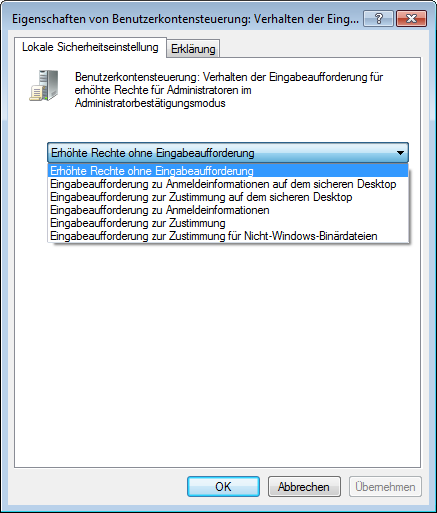
- Suchen Sie die Richtlinie Benutzerkontensteuerung: Alle Administratoren im Administratorbestätigungsmodus ausführen. Klicken Sie mit der rechten Maustaste auf die Richtlinie, und wählen Sie Eigenschaften aus.
- Wählen Sie im Dialogfeld Eigenschaften die Option Deaktiviert aus, und klicken Sie dann auf OK.
Wenn Sie automatische Sicherungen unter Verwendung der Autodesk-Server-Konsole planen, müssen Sie unter Windows Vista die Einstellungen der Benutzerkontensteuerung so festlegen, dass Anwendungen ohne Abfrage von Administratorberechtigungen ausgeführt werden können.
Erstellen von Bandsicherungen
- Führen Sie vor dem Starten des Bandsicherungsauftrags das folgende Skript aus: @ECHO OFF
- REM THIS WILL STOP THE WEB SERVER AND "CYCLE" THE SQL SERVER REM PROVIDING THE BEST RESULTS FOR BACKING UP THE VAULTIISRESET /STOPNET STOP MSSQL$AUTODESKVAULTNET START MSSQL$AUTODESKVAULTREM START THE BACKUP PROCESS (THIS IS ONE LINE OF TEXT)"C:\Program Files\Autodesk\Data Management Server 2009\ADMS Console\Connectivity.ADMSConsole.exe" -o backup -B"C:\Backup\Vault\A" -VUadministrator -VP -S
- Führen Sie das folgende Skript nach Abschluss der Bandsicherung aus: @ECHO OFFREM DELETE THE BACKUP SET AFTER THE TAPE SET COMPLETESRMDIR /Q/S C:\Backup\Vault\A"REM START THE WEB SERVERIISRESET /START
- Überprüfen der Bandsicherung: Um sicherzustellen, dass der Sicherungssatz ordnungsgemäß wiederhergestellt werden kann, müssen Sie sowohl die Sicherungskopie als auch die Sicherungsabläufe testen. Wir empfehlen Ihnen jedoch, den Autodesk Vault Server auf einem gesonderten Computer zu installieren. Prüfen Sie, ob alle Daten vollständig wiederhergestellt wurden mithilfe der Wiederherstellungsfunktion in der Autodesk Vault Server-Konsole.
Es gibt verschiedene Möglichkeiten, mithilfe eines Bandsicherungssystems eine Sicherungskopie von einem Tresor zu erstellen. Wir empfehlen, die Sicherungstools der Server-Konsole in einen Bandsicherungsplan zu integrieren. Viele Systeme lassen vor und nach der Ausführung des Bandsicherungsauftrags die Ausführung eines Skripts zu. Verwenden Sie beim Sichern eines Tresors mithilfe eines Bandsicherungssystems vor und nach dem Ausführen des Sicherungsauftrags die folgenden Skripts.
Wiederherstellen von Tresordaten
- Klicken Sie in der Autodesk Data Management Server-Konsole auf Extras ► Wiederherstellen.
- Beim Wiederherstellen eines Tresors werden die aktuellen Datensätze und der Dateispeicher gelöscht. Dieser Vorgang kann nicht rückgängig gemacht werden. Sie werden aufgefordert, den Vorgang zu bestätigen, bevor Sie fortfahren. Klicken Sie auf Ja.
- Geben Sie an, ob Sie ein Verzeichnis oder eine Datei wiederherstellen möchten.
- Geben Sie im Feld Wiederherstellung aus Verzeichnis den Speicherort der gesicherten Daten an. Zum Suchen nach einem Speicherort klicken Sie auf die entsprechende Schaltfläche und suchen mit dem Datei-Browser ein Verzeichnis.
- Entscheiden Sie, ob die Datenbank am ursprünglichen oder an einem anderen Speicherort wiederhergestellt werden soll. Bei der Auswahl von Speicherort für Wiederherstellung auswählen müssen Sie ein Zielverzeichnis für die Datenbank angeben. Dies kann erforderlich sein, wenn die Daten auf einem anderen Computer wiederhergestellt werden, auf dem nicht dieselben Laufwerksbuchstaben oder Verzeichnisse verfügbar sind.
- Entscheiden Sie, ob die Datei am ursprünglichen oder an einem anderen Speicherort wiederhergestellt werden soll. Bei der Auswahl von Speicherort für Wiederherstellung auswählen müssen Sie ein Zielverzeichnis für den Dateispeicher angeben.
- Klicken Sie auf OK.
Beim Wiederherstellen der Tresor-Daten über Autodesk Vault Server-Konsole werden die Daten automatisch migriert. Wenn Sie die Daten über die Befehlszeile wiederherstellen, müssen Sie die Daten nach der Wiederherstellung migrieren.
Neuindizieren des Servers
- Hinzufügen neuer Eigenschaften zum Tresor, die dem System noch nicht bekannt waren.
- Entfernen nicht erwünschter und nicht mehr benötigter Eigenschaften aus dem Tresor, um Speicherplatz in der SQL Server-Datenbank frei zu geben.
Autodesk Vault Server verwendet eine von Microsoft entwickelte Technologie namens iFilter. iFilter sind kleine, auf dem Server vorhandene Anwendungen, die Anweisungen zum Öffnen und Extrahieren von Eigenschaftsdaten aus Dateien enthalten. Einige iFilter werden vorgabemäßig mit Autodesk Vault Server installiert, andere sind im Betriebssystem enthalten. Es sind außerdem viele iFilter von Drittanbietern für andere Dateiformate verfügbar. Bei einer Internetsuche nach iFilter werden einige der Filter zurückgegeben, die von anderen Softwareherstellern veröffentlicht wurden.
- AutoCAD® .dwg
- Autodesk Inventor®
- Autodesk® 3D Studio Max®
- Microsoft® Office
Vollständige Inhaltsindizierung
Als vollständige Inhaltsindizierung wird die Fähigkeit bezeichnet, den tatsächlichen Dateiinhalt vieler unterschiedlicher Dokumenttypen zu indizieren. Beispielsweise das Lesen von einfachem Text in einer .dwg-Datei oder das Anzeigen aller Vorkommen eines Begriffs in Microsoft Word-Dokumenten.
Die vollständige Inhaltsindizierung ist vorgabemäßig nicht aktiviert. Sie kann jedoch für jeden Tresor im Autodesk Vault Server einzeln aktiviert werden.
Verwalten von Inhaltscenter-Bibliotheken
Zusätzlich zu Tresoren hostet Autodesk Vault Server auch Inhaltscenter-Bibliotheken. Verwalten Sie Inhaltscenter-Bibliotheken über die Server-Konsole.
Eine Inhaltscenter-Bibliothek ist in einer SQL Server-Datenbank enthalten. Die Datenbank besteht aus einem Dateipaar mit den Erweiterungen MDF und LDF. Diese Dateien bilden gemeinsam eine Bibliothek und müssen daher als Paar erhalten bleiben.
Die Konsole zeigt eine Liste der aktuell auf dem Server installierten Inhaltscenter-Bibliotheken. Mithilfe der Sicherungsfunktion können Sie eine Sicherungskopie einer bestehenden Bibliothek auf dem Server erstellen. Wählen Sie eine Bibliothek, die verwaltet werden soll, aus der Liste aus.
Nachfolgend finden Sie eine Liste des Inhalts, der mit den Autodesk Inventor-Produkten installiert werden kann. Im Fenster Inhaltscenter-Bibliotheken auswählen des Installationsassistenten werden Kontrollkästchen für die vorgabemäßig installierten Bibliotheken ausgewählt.
Liste der Inhaltscenter-Bibliotheken
|
ANSI-Normteile |
ANSI-Verbindungselemente, Wellenteile, Stahlprofile usw. |
|---|---|
|
DIN-Normteile |
DIN-Verbindungselemente, Wellenteile, Stahlprofile usw. |
|
GOST-Normteile |
GOST-Verbindungselemente, Wellenteile, Stahlprofile usw. |
|
ISO-Normteile |
ISO-Verbindungselemente, Wellenteile, Stahlprofile usw. |
|
JIS- und GB-Normteile |
JIS- und GB-Normteile - Verbindungselemente, Wellenteile, Stahlprofile usw. |
|
Normteile für Element-Generatoren |
Allgemeine Elemente in metrischen Einheiten und in Zoll |
|
Sonstige Normteile |
Normteile für AFNOR, AS, BSI, CNS, CSN, GOST, IS, KS, PN, SFS, SS, STN und UNI |
|
Parker-Normteile |
Von Parker Hannifin bereitgestellte Normteile für Rohr- und Leitungsfittings (nur Autodesk Inventor Professional und Autodesk Professional Routed Systems) |
|
Routed Systems-Normteile |
Normteile für Kabel und Kabelbaum-Bauteile sowie Rohr- und Leitungsbauteile (nur Autodesk Inventor Professional und Autodesk Professional Routed Systems) |
|
Blechnormteile |
PEM-Norminhalt |
|
Form-Normteile (metrische Maßeinheiten) |
Normteile für metrische Formkomponenten |
|
Form-Normteile (britische Maßeinheiten) |
Normteile für britische Formkomponenten |
|
Meusburger Form-Normteile |
Normteile für Meusburger-Formkomponenten |
Erstellen von Bibliotheken
Sie können eine zum Lesen/Schreiben freigegebene oder eine schreibgeschützte Inhaltscenter-Bibliothek erstellen. Sie können sie für die Verwendung in einem lokalen Projekt bzw. für die Verwendung in einem Autodesk Inventor-Projekt konfigurieren, das über einen zentralen Server auf die Inhaltscenter-Bibliotheken zugreift.
- Wählen Sie in der Server-Konsole im Navigations-Browser den Ordner Bibliotheken aus.
- Klicken Sie auf Aktionen
 Bibliothek erstellen.
Bibliothek erstellen. - Geben Sie einen Namen für die neue Bibliothek ein.
- Wählen Sie in der Dropdownliste eine Bibliothekspartition aus.
- Geben Sie einen Namen für die Bibliotheksdatenbank ein.
- Klicken Sie auf OK.
Bibliotheken löschen
Beim Löschen einer Bibliothek wird die Bibliothek vom Datenbankserver getrennt, und die Datendateien (.mdf- und .ldf) werden von der Festplatte gelöscht. Alle Daten in der Bibliothek werden dauerhaft gelöscht.
- Wählen Sie in der Server-Konsole im Navigations-Browser die Bibliothek aus, die gelöscht werden soll.
- Klicken Sie auf Aktionen
 Bibliothek löschen.
Bibliothek löschen. - Klicken Sie auf OK.
Bibliotheken verbinden
Mithilfe des Verbindungsbefehls kann eine Inhaltscenter-Bibliothek aus einem Paar zusammengehörender .mdf- und .ldf-Datendateien, die sich bereits auf dem Computer befinden.
- Wählen Sie in der Server-Konsole im Navigations-Browser Bibliotheken aus.
- Klicken Sie auf Aktionen
 Bibliothek hinzufügen.
Bibliothek hinzufügen. - Klicken Sie auf Durchsuchen, und suchen Sie die .mdf-Datei, die Sie verbinden möchten. Die Datei .ldf wird automatisch hinzugefügt.
- Klicken Sie im Dialogfeld Bibliothek hinzufügen auf OK.
Bibliotheken trennen
Durch Trennen einer Bibliothek wird die Inhaltscenter-Bibliothek aus der Liste der verfügbaren Bibliotheken in der Server-Konsole entfernt. Die zugehörigen Datendateien (MDF und LDF) werden jedoch nicht vom Server gelöscht. Die Datendateien können wieder hinzugefügt und mit dem Befehl Verbinden zugänglich gemacht werden. Sie können auch zum Sichern manuell an einen anderen Speicherort kopiert oder auf einen anderen Computer verschoben werden.
- Wählen Sie in der Server-Konsole im Navigations-Browser Bibliotheken aus.
- Klicken Sie auf Aktionen
 Bibliothek trennen.
Bibliothek trennen. - Klicken Sie auf Durchsuchen, und suchen Sie die .mdf-Datei, die Sie trennen möchten.
- Klicken Sie auf OK.
Kopieren von Bibliotheken
- über den lokalen Computer, wenn die Inhaltscenter-Bibliotheken lokal installiert sind
- über einen Remote-Server, wenn die Inhaltscenter-Bibliotheken in einen Remote-Server eingebettet sind
- Erweitern Sie im Navigations-Browser den Ordner Bibliotheken.
- Klicken Sie im Ordner Bibliotheken mit der rechten Maustaste auf die Bibliothek, die Sie kopieren möchten, und wählen Sie dann Kopieren aus.
- Im Dialogfeld Bibliothek kopieren werden der Anzeigename, die Partition und der Datenbankname angezeigt, die mit der zu kopierenden Bibliothek verknüpft sind.
- Geben Sie einen Namen für die neue Kopie der Bibliothek ein.
- Wählen Sie in der Dropdown-Liste Partition eine Partition für die neue Kopie der Bibliothek aus. Die Partition verknüpft die kopierte Bibliothek mit einer bestimmten Version von Autodesk Inventor. Nur Inventor-Benutzer, die die entsprechende Version von Inventor verwenden, können auf die Bibliotheken in der jeweiligen Partition zugreifen.
- Geben Sie den Datenbanknamen für die Kopie der Bibliothek ein.
- Klicken Sie auf OK.
Sie müssen ein Inhaltscenter-Editor sein, um Inhaltscenter-Bibliotheken in Autodesk Inventor bearbeiten zu können.
Sie müssen ein Inhaltscenter-Administrator sein, um Verwaltungsaufgaben für das Inhaltscenter in der Server-Konsole ausführen zu können.
Kopieren von Bibliotheken während der Migration
Wenn Sie sich für das Migrieren vorhandener Bibliotheken entschieden haben, wird das Dialogfeld Bibliotheken kopieren angezeigt. Im Dialogfeld Bibliotheken kopieren werden die benutzerdefinierten Bibliotheken und Standardbibliotheken aufgeführt, bei denen eine Migration erforderlich ist. Standard-Inhaltsbibliotheken können beibehalten und für die Nutzung mit der neuen Version des Datenmanagement-Servers migriert werden; alternativ ist es möglich, sie zu löschen. Benutzerdefinierte Inhaltsbibliotheken können beibehalten und für die Nutzung mit der neuen Version des Datenmanagement-Servers migriert werden; alternativ ist es möglich, sie zu löschen oder für die Nutzung mit einer neueren Version von Autodesk Inventor zu kopieren. Vorgabemäßig werden alle Bibliotheken beibehalten und für die Nutzung mit der neuen Version des Servers migriert; benutzerdefinierte Bibliotheken werden für die Nutzung mit der neuesten Version von Autodesk Inventor kopiert.
- Wenn Sie eine Standardbibliothek oder benutzerdefinierte Bibliothek löschen möchten, deaktivieren Sie alle Kontrollkästchen bei der gewünschten Bibliothek. Eine Bibliothek, bei der alle Kontrollkästchen deaktiviert sind, wird im Verlauf der Migration gelöscht.
- Wenn Sie eine benutzerdefinierte Bibliothek für die Nutzung mit einer neueren Version von Autodesk Inventor kopieren möchten, aktivieren Sie bei der Bibliothek das entsprechende Kontrollkästchen für die neue Version von Inventor.
- Wenn auch die aktuelle Version der benutzerdefinierten Bibliothek aktiviert ist, wird die vorhandene Bibliothek sowohl für die Nutzung mit der neuen Version des Servers migriert als auch für die Nutzung mit der neuen Version von Autodesk Inventor kopiert. Beim Beibehalten der Originalbibliothek und zusätzlichen Kopieren für eine neue Version wird mehr Speicherplatz auf der Festplatte belegt. Im Dialogfeld werden der erforderliche Festplattenspeicherplatz und die verfügbare Kapazität angezeigt.
- Wenn die aktuelle Version der aktuellen Bibliothek deaktiviert ist, wird die vorhandene Bibliothek für die Nutzung mit der neuen Version von Autodesk Inventor kopiert, und anschließend wird die Originalbibliothek gelöscht. Anmerkung: Sie können die Vorgabeeinstellungen im Dialogfeld wiederherstellen, indem Sie auf Zurücksetzen klicken.
- Klicken Sie auf OK. Eine Übersicht der auszuführenden Migrationsvorgänge wird angezeigt. Wenn die Übersicht mit den von Ihnen geplanten Aktionen übereinstimmt, klicken Sie auf Ja, um mit dem Migrieren der Bibliothek fortzufahren. Alternativ können Sie auf Nein klicken, um zum Dialogfeld Bibliotheken kopieren zurückzukehren und die Migrationseinstellungen zu ändern.
Bibliotheken exportieren
Beim Exportieren wird ein Satz Bibliotheksdateien (.mdf- und .ldf aus Server-Konsole an einen festgelegten Speicherort kopiert. Sie können einen Ordner auf demselben Computer oder einen Speicherort im Netzwerk angeben.
- Wählen Sie in der Server-Konsole im Navigations-Browser die Bibliothek aus, die Sie exportieren möchten.
- Klicken Sie auf Aktionen
 Bibliothek exportieren.
Bibliothek exportieren. - Geben Sie im Dialogfeld Ordner suchen den gewünschten Speicherort für den Export der .mdf-Datei an, und klicken Sie auf OK.
Bibliotheken importieren
Importieren Sie Bibliothekdateien (MDF- und LDF-Dateien) in das Standard-SQL-Server-Datendateiverzeichnis. Dann wird eine Verbindung durchgeführt, um diese mit dem SQL Server zu registrieren und als Inhaltscenter-Bibliothek verfügbar zu machen. Verwenden Sie die Importfunktion, um z. B. Bibliotheksdateien eines Drittanbieters in die Inhaltscenter-Bibliothek zu kopieren, die Sie verwalten.
- Wählen Sie in der Server-Konsole im Navigations-Browser die Bibliothek aus, die Sie importieren möchten.
- Klicken Sie auf Aktionen
 Bibliothek importieren.
Bibliothek importieren. - Suchen Sie im Dialogfeld Ordner suchen die .mdf-Datei, die Sie importieren möchten, und klicken Sie auf OK.
Anzeigen von Bibliotheksübersichten
Heben Sie eine Bibliothek hervor, um im Hauptfenster zusammenfassende Informationen zu dieser Bibliothek und den zugehörenden Datendateien anzuzeigen.
Steuern des Bibliotheksstatus
Um den Status einer Bibliothek von Schreibgeschützt auf Lesen/Schreiben zu ändern, klicken Sie im Browser mit der rechten Maustaste auf die Bibliothek, und wählen Sie Schreibgeschützt aus. Der Status einer mit Autodesk Inventor installierten, vorgabemäßig schreibgeschützten Bibliothek kann nicht geändert werden.
Vergeben von Inhaltscenter-Berechtigungen
Wenn Sie Berechtigungen zum Bearbeiten einer oder mehrerer Inhaltscenter-Bibliotheken benötigen, muss für Sie in der Datenmanagement-Server-Konsole ein Inhaltscenter-Editor-Konto eingerichtet sein.
Für Benutzer, die nur einen Lesezugriff auf die Inhaltscenter-Bibliothek benötigen, ist kein Konto erforderlich.
- Klicken Sie in der Server-Konsole auf Extras
 Verwaltung.
Verwaltung. - Klicken Sie im Dialogfeld Verwaltung auf Benutzer.
- Klicken Sie im Dialogfeld Benutzerverwaltung auf Neuer Benutzer.
- Geben Sie im Dialogfeld Neuer Benutzer die gewünschten Informationen für den Benutzer ein. Klicken Sie auf die Schaltfläche Rollen, um dem Benutzer eine Rolle für das Inhaltscenter zuzuweisen.
- Wählen Sie Inhaltscenter-Bearbeiter, um Berechtigungen zum Bearbeiten zuzuweisen.
- Klicken Sie auf Tresore, um den Benutzer zu einem Tresor zuzuordnen. Sie müssen auch dann einen Benutzer einem Tresor zuordnen, wenn Sie Autodesk Vault Explorer nicht verwenden. Diese Zuordnung ist erforderlich, damit sich der Benutzer beim Autodesk Vault Server in Autodesk Inventor für den Zugriff auf die Inhaltscenter-Bibliotheken anmelden kann.
- Klicken Sie bei Bedarf auf Gruppen, um den Benutzer einer Gruppe zuzuordnen (optional).
- Klicken Sie auf OK.
- Klicken Sie im Dialogfeld Benutzerverwaltung und danach im Dialogfeld Verwaltung auf Schließen.
- Teilen Sie jedem Teammitglied die Informationen zum Benutzerkonto und zum Anmeldevorgang mit.
Neue Eigenschaften hinzufügen
SQL-Wartungspläne
Anhand von Wartungsplänen können Aufgaben geplant werden, um die Leistungsfähigkeit von Datenbanken zu gewährleisten, darunter beispielsweise die Kontrolle der Größe von Datenbank- und Transaktionsprotokolldateien und das Überprüfen der Datenbank auf Inkonsistenzen. Autodesk empfiehlt, den Plan mindestens einmal wöchentlich außerhalb der Geschäftszeiten auszuführen.
In einer Umgebung mit verbundenen Arbeitsgruppen sollte dies auf jedem SQL Server konfiguriert werden.
Zu den Aufgaben des Administrators gehört es, regelmäßig zu überprüfen, ob der Plan erfolgreich ausgeführt wurde.
Wenn der Plan für eine frühere Version von Vault Server konfiguriert wurde, müssen Sie den Plan gemäß der Anleitung in diesem Abschnitt überprüfen und aktualisieren.
Die folgenden Schritte gelten für alle SQL-Versionen in Verbindung mit Vault Server (Express und Full SQL). Eine vollständige Liste der unterstützten Datenbanken finden Sie in der Readme-Datei zum Produkt.
- Melden Sie sich bei SQL Management Studio an.
- Erweitern Sie die Datenbanken und die Systemdatenbanken.
- Klicken Sie mit der rechten Maustaste auf tempdb, und wählen Sie Eigenschaften.
- Wählen Sie die Seite Dateien.
- Wenn Sie ein System mit mehreren Prozessorkernen verwenden, müssen gemäß den nachfolgenden Anweisungen zusätzliche Datendateien konfiguriert werden. Wenn Sie ein System mit nur einem Prozessorkern verwenden, fahren Sie mit Schritt d weiter unten fort.
- Die Gesamtzahl der Datendateien sollte der Hälfte der verfügbaren physischen Prozessorkerne entsprechen – bis zu einem Maximum von 8 Datendateien. (Beispiel: 8 physische Kerne würden insgesamt 4 Datendateien entsprechen, tempdev, tempdev_2, tempdev_3 und tempdev_4)
- Klicken Sie auf die Schaltfläche Hinzufügen, um zusätzliche Datendateien hinzuzufügen.
- Geben Sie den neuen Dateien je nach Bedarf die Namen tempdev_2, tempdev_3 usw.
- Setzen Sie die Anfangsgröße jeder Datendatei auf 1024 MB. Wenn Sie insgesamt 8 Datendateien verwenden, kann als Anfangsgröße 512 MB gewählt werden.
- Legen Sie Autogrowth auf 100 MB fest, mit unbegrenztem Wachstum für jede Datendatei.
- Setzen Sie die Größe der LDF-Protokolldatei auf die Summe der Größe aller Datendateien. (Beispiel: wenn es insgesamt 2 Datendateien gibt, muss die LDF-Datei auf eine Anfangsgröße von 2048 MB gesetzt werden)
- Die Ergebnisse werden wie in der Abbildung unten angezeigt.
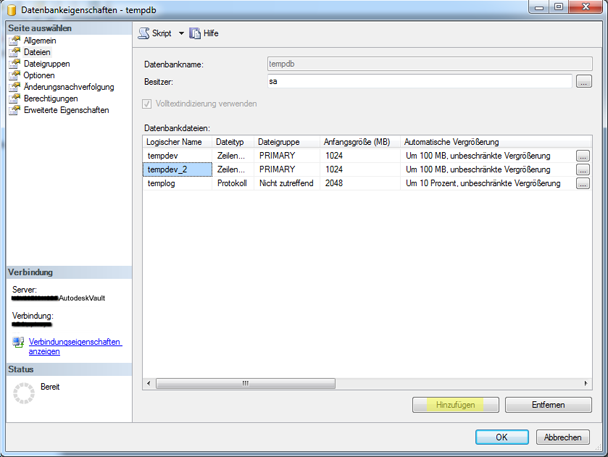
- Setzen Sie auf der Seite Optionen das Wiederherstellungsmodell auf Einfach und den Kompatibilitätsgrad auf SQL Server 2008 (100).
- Klicken Sie auf OK.
Erstellen eines SQL-Wartungsplans für Full SQL
Anhand von Wartungsplänen können Aufgaben geplant werden, um die Leistungsfähigkeit von Datenbanken zu gewährleisten, darunter beispielsweise die Kontrolle der Größe von Datenbank- und Transaktionsprotokolldateien und das Überprüfen der Datenbank auf Inkonsistenzen.
SQL Standard / Enterprise 2008 und 2008 R2
- Stellen Sie sicher, dass die Tresore über die Autodesk Vault Server-Konsole gesichert wurden, bevor Sie fortfahren.
- Stellen Sie sicher, dass sich alle Benutzer vom Vault Server abgemeldet haben.
- Doppelklicken Sie in der Steuerungsleiste auf Verwaltung, und doppelklicken Sie dann auf das Symbol Dienste.
- Suchen Sie den Dienst SQL Server Agent (AUTODESKVAULT).
- Klicken Sie mit der rechten Maustaste auf den SQL Server Agent (AUTODESKVAULT), und wählen Sie Eigenschaften.
- . Ändern Sie den Starttyp auf Automatisch, und starten Sie den Dienst.
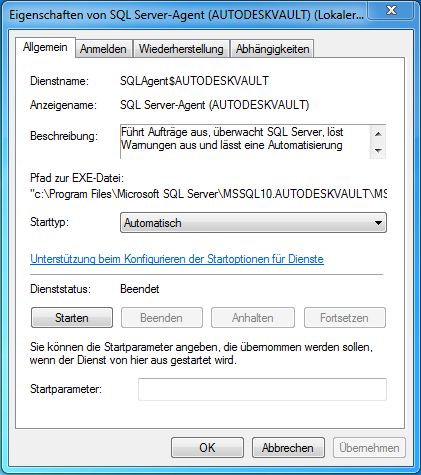
- Öffnen Sie Microsoft SQL Server Management Studio, und stellen Sie eine Verbindung zu der AutodeskVault-Instanz her. Verwenden Sie <Computername>\AUTODESKVAULT als Servername, und klicken Sie auf Verbinden.
- Klicken Sie mit der rechten Maustaste auf die Vault-Datenbank, und wählen Sie Eigenschaften.
- Legen Sie auf der Seite Dateien folgende Einstellungen fest:
- Autogrowth-Wert für alle <Vault>-Datenbanken: um 100 MB, unbegrenztes Wachstum
- Anfangsgröße-Wert aller <Vault>_log-Dateien: 500 MB
- Autogrowth-Wert für <Benutzerdefinierte_Bibliothek>-Dateien: um 25 MB
- Autogrowth-Wert für alle _log-Dateien: um 10 Prozent, unbegrenztes Wachstum
Oder, im Tabellenformat:
Logischer Name
Anfangsgröße (MB)
Autogrowth
KnowledgeVaultMaster
Um 10 MB, unbegrenztes Wachstum
KnowledgeVaultMaster_log
Um 10 Prozent, unbegrenztes Wachstum
<Vault>
Um 100 MB, unbegrenztes Wachstum
<Vault>_log
500
Um 10 Prozent, unbegrenztes Wachstum
<Benutzerdefinierte_Bibliothek>
Um 25 MB, unbegrenztes Wachstum
<Benutzerdefinierte_Bibliothek>_log
Um 10 Prozent, unbegrenztes Wachstum
<Standardbibliothek>
Um 25 MB, unbegrenztes Wachstum
<Standardbibliothek>_log
Um 10 Prozent, unbegrenztes Wachstum
Anmerkung: Eine leere Zelle in der Tabelle oben weist darauf hin, dass die Vorgabeeinstellung nicht geändert werden darf.Graue Zellen geben Vorgabewerte an. Sie sind auf die oben angegebenen Werte zu setzen, wenn sie sich von diesen unterscheiden.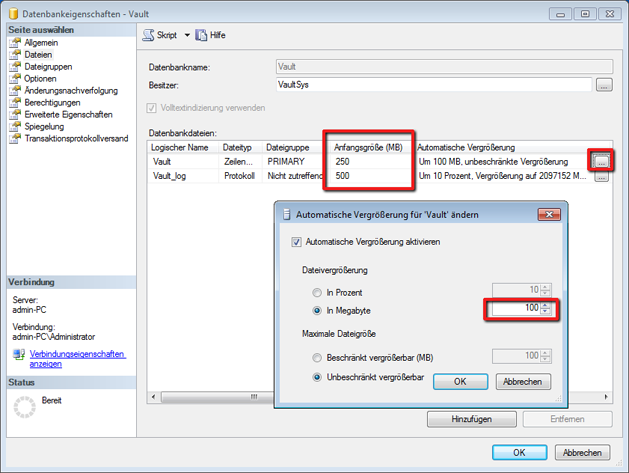
- Ändern Sie auf der Seite Optionen die Option Wiederherstellungsmodell auf Einfach, den Kompatibilitätsgrad auf SQL Server 2008 (100) und den Wert in der Dropdown-Liste Automatisch verkleinern auf False. Alle Werte unter Automatisch sollten wie nachfolgend gezeigt festgelegt werden.
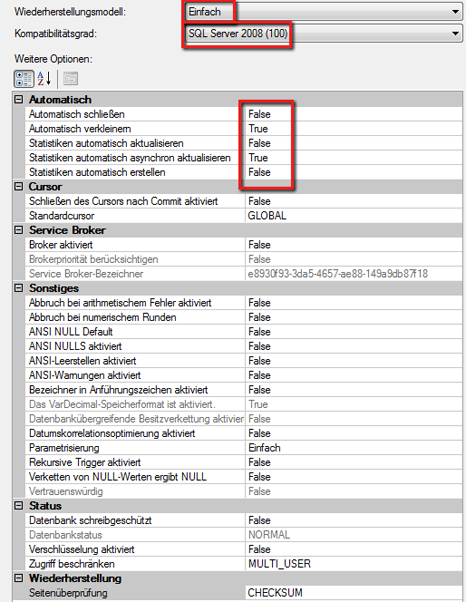
- Führen Sie die gleichen Schritte für alle KnowledgeVaultMaster-, Vault- und Bibliotheksdatenbanken durch (Schritte 8 bis 10).
- Erweitern Sie den Ordner Verwaltung, und wählen Sie den Ordner Wartungsplan.
- Klicken Sie mit der rechten Maustaste auf den Ordner Wartungsplan, und starten Sie den Wartungsplan-Assistenten. Wenn das folgende Dialogfeld angezeigt wird, klicken Sie auf Weiter.

- Geben Sie im Dialogfeld Planeingenschaften auswählen als Namen Vault Wartungsplan ein, und klicken Sie auf die Schaltfläche Ändern, um den Plan einzurichten.
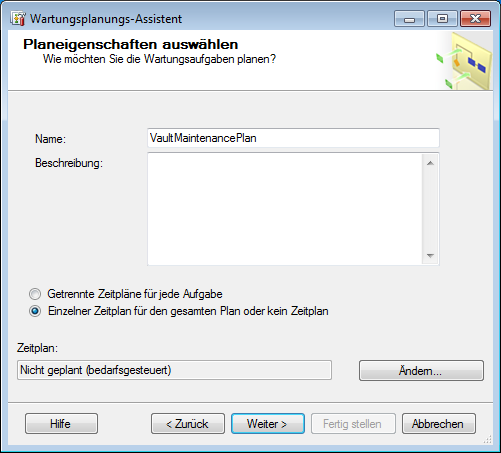
- Geben Sie im Dialogfeld Eigenschaften des Auftragszeitplanes den Plan an, der ausgeführt werden soll, nachdem eine Sicherung der Autodesk Vault Server-Konsole abgeschlossen wurde. Abhängig von der Größe des Datensatzes muss dieser Plan möglicherweise an verschiedenen Tagen und Uhrzeiten ausgeführt werden. Es empfiehlt sich, diese Aufgabe an einem Samstag auszuführen, um zu ermitteln, wie viel Zeit sie in Anspruch nimmt. Bestimmen Sie anschließend den Tag und den Zeitpunkt, der sich für die regelmäßige Ausführung dieses Jobs am besten eignet.
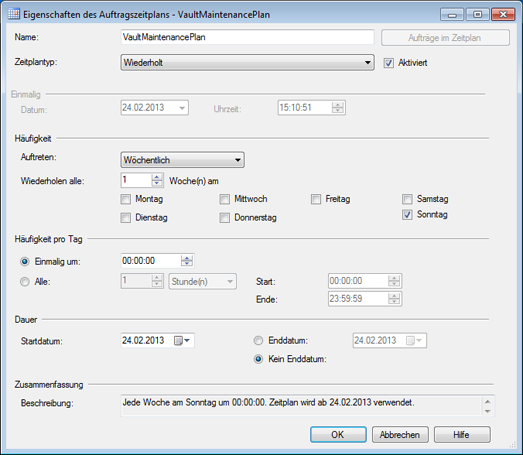
- Wählen Sie im Dialogfeld Wartungstask auswählen die folgenden Optionen:
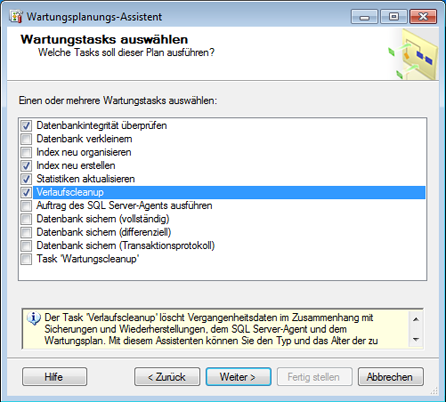
- Legen Sie im Dialogfeld Wartungstaskreihenfolge auswählen folgende Reihenfolge fest:
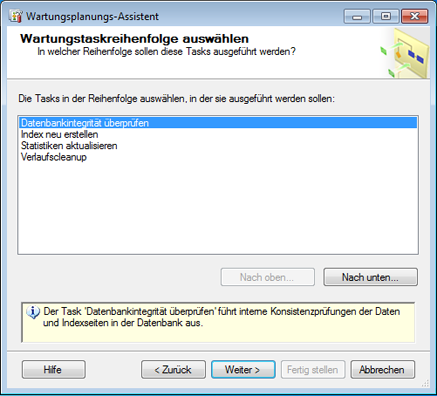
- Wählen Sie im Aufgabendialog Datenbankintegrität überprüfen definieren aus der Datenbankliste den Eintrag Alle Benutzerdatenbanken, und aktivieren Sie das Kontrollkästchen neben Indizes einschließen.
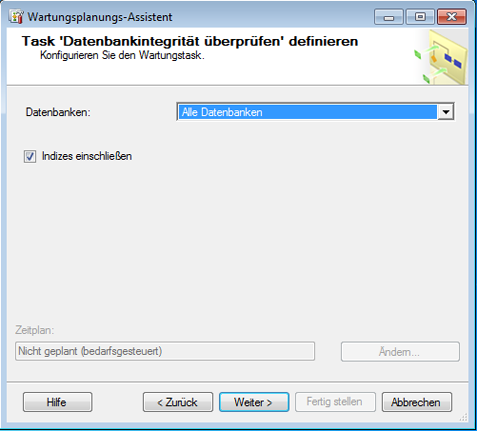
- Wählen Sie im Aufgabendialog Index neu erstellen definieren aus der Datenbankliste den Eintrag Alle Benutzerdatenbanken.
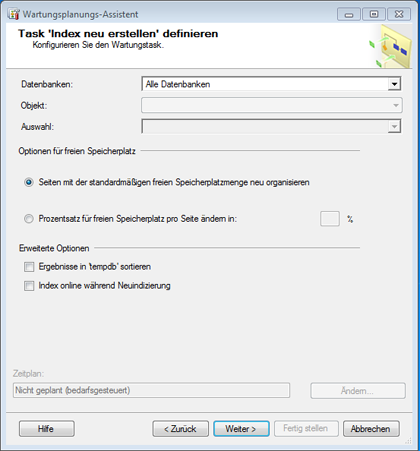
- Wählen Sie im Aufgabendialog Statistiken aktualisieren definieren die folgenden Optionen:
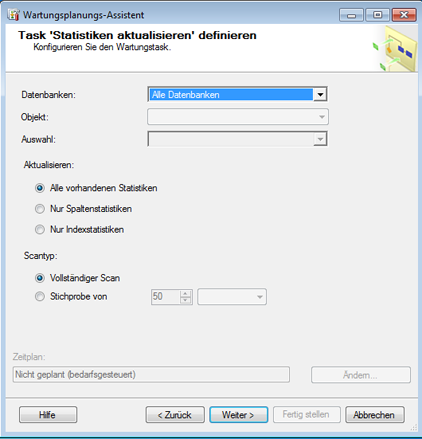
- Wählen Sie im Aufgabendialog Cleanup für Verlauf definieren die gewünschten Cleanup-Optionen.
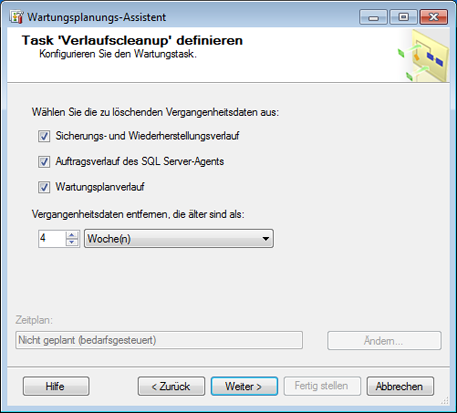
- Geben Sie im Dialogfeld Berichtoptionen auswählen den Speicherort für die Wartungsberichte an.
- Klicken Sie auf Weiter und dann auf Fertig stellen.
Erstellen eines Wartungsskripts für Microsoft SQL Express
Mit Microsoft SQL Express können Sie keine Wartungspläne in SQL Server Management Studio Express erstellen. Außerdem hat es von SQL 2005 auf SQL 2008 eine Änderung des Sicherheitsmodells gegeben. Sie müssen zudem sicherstellen, dass der Betriebssystembenutzer (Windows), der den SQL-Wartungsplan ausführt, über die sysadmin-Rolle innerhalb von SQL verfügt.
Tempdb-Änderungen über die Eingabeaufforderung
- Öffnen Sie die Eingabeaufforderung als Administrator.
- Kopieren Sie jede der nachfolgenden Zeilen, fügen Sie sie an der Eingabeaufforderung ein, und drücken Sie die EINGABETASTE.
SQLCMD -E -S".\AutodeskVault" -Q "ALTER DATABASE [tempdb] SET COMPATIBILITY_LEVEL = 100"
SQLCMD -E -S ".\AutodeskVault" -Q "ALTER DATABASE [tempdb] MODIFY FILE ( NAME = N'tempdev', SIZE = 1024MB, FILEGROWTH = 100MB)"
SQLCMD -E -S ".\AutodeskVault" -Q "ALTER DATABASE [tempdb] MODIFY FILE ( NAME = N'templog', SIZE = 1024MB )"
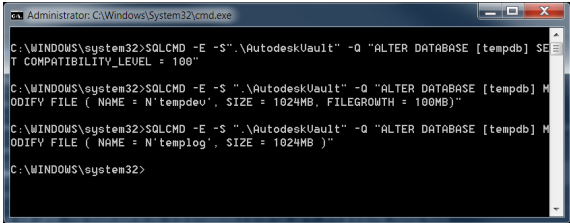
- Wenn Sie ein System mit mehreren Prozessorkernen verwenden, müssen gemäß den nachfolgenden Anweisungen zusätzliche Datendateien konfiguriert werden. **Anmerkung: Der unter FILENAME = verwendete Dateisystempfad sollte den Speicherort des SQL-Datenverzeichnisses angeben. Im nachfolgenden Beispiel lautet er N'C:\Programme\Microsoft SQL Server\MSSQL10.AUTODESKVAULT\MSSQL\DATA. Sie sollten das Skript so ändern, dass es Ihren korrekten Pfad auflistet.
- Die Gesamtzahl der Datendateien sollte der Hälfte der verfügbaren physischen Prozessorkerne entsprechen – bis zu einem Maximum von 8 Datendateien. Wenn Sie insgesamt 8 Datendateien verwenden, kann als Anfangsgröße wie unten gezeigt 512 MB statt 1024 MB gewählt werden. (Beispiel: 8 physische Kerne würden insgesamt 4 Datendateien entsprechen, tempdev, tempdev_2, tempdev_3 und tempdev_4)
SQLCMD -E -S ".\AutodeskVault" -Q " ALTER DATABASE [tempdb] ADD FILE ( NAME = N'tempdev_2', FILENAME = N'C:\Program Files\Microsoft SQL Server\MSSQL10.AUTODESKVAULT\MSSQL\DATA\tempdev_2.ndf', SIZE = 1024MB, FILEGROWTH = 100MB)"
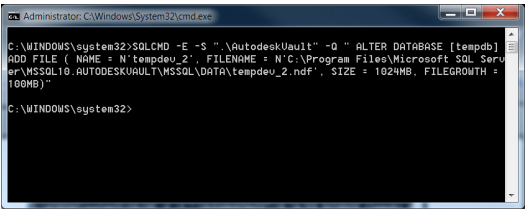
- Wenn weitere Datendateien erstellt werden müssen, ändern Sie einfach das obige Beispiel, indem Sie jeweils bei NAME und FILENAME tempdev_3 eingeben.
- Setzen Sie die Größe der LDF-Protokolldatei auf die Summe der Größe aller Datendateien. (Beispiel: wenn es insgesamt 2 Datendateien gibt, muss die LDF-Datei auf eine Anfangsgröße von 2048 MB gesetzt werden).
SQLCMD -E -S ".\AutodeskVault" -Q "ALTER DATABASE [tempdb] MODIFY FILE ( NAME = N'templog', SIZE = 2048MB )"
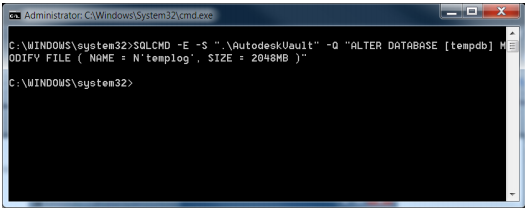
- Die Gesamtzahl der Datendateien sollte der Hälfte der verfügbaren physischen Prozessorkerne entsprechen – bis zu einem Maximum von 8 Datendateien. Wenn Sie insgesamt 8 Datendateien verwenden, kann als Anfangsgröße wie unten gezeigt 512 MB statt 1024 MB gewählt werden. (Beispiel: 8 physische Kerne würden insgesamt 4 Datendateien entsprechen, tempdev, tempdev_2, tempdev_3 und tempdev_4)
Wie bereits weiter oben in diesem Abschnitt erwähnt, können Änderungen der tempdb-Datenbank, wenn SQL Server Management Studio nicht installiert ist, über die Eingabeaufforderung vorgenommen werden. Gehen Sie dazu wie folgt vor:
Wartungsplan
Kopieren Sie das unten stehende Skript, und fügen Sie es in eine neue Datei ein, die unter dem Namen VaultMaintenance.bat gespeichert wird.
Das folgende Beispiel zeigt, wie die Stapeldatei auf C:\ für eine Datenbank mit dem Namen Vault ausgeführt wird und die Ergebnisse in eine Textdatei ausgegeben werden.
C:\VaultMaintenance.bat Vault > results.txt
REM This begins the maintenance plan.
@echo off
if "%1"=="" goto NOPARAM
set VAULTNAME=[%1]
set VAULTLOG=[%1_log]
@echo Setting %VAULTNAME% database compatibility to 100
sqlcmd -E -S ".\AutodeskVault" -Q "ALTER DATABASE %VAULTNAME% SET
COMPATIBILITY_LEVEL = 100"
@echo Setting %VAULTNAME% database recovery model to simple...
sqlcmd -E -S ".\AutodeskVault" -Q "ALTER DATABASE %VAULTNAME% SET RECOVERY
SIMPLE"
@echo Setting %VAULTNAME% database Autogrowth value...
sqlcmd -E -S ".\AutodeskVault" -Q "ALTER DATABASE %VAULTNAME% MODIFY FILE
(NAME=%VAULTNAME%, FILEGROWTH=100MB)"
@echo Setting %VAULTNAME% database Log filesize...
sqlcmd -E -S ".\AutodeskVault" -Q "ALTER DATABASE %VAULTNAME% MODIFY FILE ( NAME =
%VAULTLOG%, SIZE = 512000KB )"
@echo Setting %VAULTNAME% database Autoclose to false...
sqlcmd -E -S ".\AutodeskVault" -Q "ALTER DATABASE %VAULTNAME% SET AUTO_CLOSE OFF
WITH NO_WAIT"
@echo Reindexing %VAULTNAME% database...
sqlcmd -E -S ".\AutodeskVault" -Q "USE %VAULTNAME% DECLARE tableCursor CURSOR FOR
SELECT NAME FROM sysobjects WHERE xtype in('U') DECLARE @tableName nvarchar(128)
OPEN tableCursor FETCH NEXT FROM tableCursor INTO @tableName WHILE
@@FETCH_STATUS = 0 BEGIN DBCC DBREINDEX(@tableName, '') FETCH NEXT FROM
tableCursor INTO @tableName END CLOSE tableCursor DEALLOCATE tableCursor"
@echo Updating Statistics on %VAULTNAME% database...
sqlcmd -E -S ".\AutodeskVault" -Q "USE %VAULTNAME% Exec sp_MSForEachTable 'Update
Statistics ? WITH FULLSCAN'"
goto EXIT
:NOPARAM
echo [FAIL] Please indicate Vault database
pause
:EXIT
REM This ends the maintenance plan.